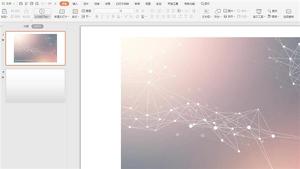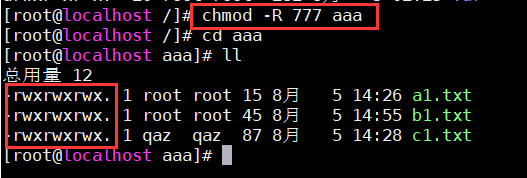如何使用TouchID锁定iPhone上的笔记Notes
除了密码之外,备忘录Notes应用程序还提供了使用TouchID保护Notes的选项。您可以在下面找到使用TouchID在iPhone上锁定笔记的步骤。

使用TouchID在iPhone上锁定笔记
iPhone 上的 Notes 应用程序使创建购物清单、待办事项清单和存储有用信息变得非常容易,以便在您的设备上轻松访问。
如果存储在便笺上的信息是个人信息或无法透露给他人的信息,您可以使用密码保护便笺,也可以使用 Touch ID 保护便笺。
为了能够使用 Touch ID 在 iPhone 上锁定笔记,您需要启用 Touch ID,创建一个密码以在 iPhone 上锁定笔记并启用使用 Touch ID 锁定笔记的选项。
步骤 1. 在 iPhone 上启用 Touch ID
如果您已经在使用 Touch ID 解锁 iPhone,则可以跳过此步骤。如果没有,您需要在 iPhone 上启用和设置 Touch ID。
转到设置>触控 ID 和密码> 在触控 ID 和密码屏幕上,将iPhone 解锁 或 iTunes 和 App Store(或两者,如果您愿意)旁边的切换开关移至“开”位置。

如果您是第一次设置 Touch ID,系统会提示您注册指纹。只需按照 iPhone 屏幕上显示的说明进行操作,然后完成 Touch ID 设置过程。
步骤 2. 为 Notes 应用启用 Touch ID
在 iPhone 上设置 Touch ID 后,您可以按照以下步骤为 Notes App 启用 Touch ID。
转到设置>便笺>密码>如果出现提示,输入密码,验证密码并点击完成。

注意: 即使您尝试设置 Touch ID,您仍需要为应用设置四位密码。
在下一个屏幕上,将使用 Touch ID旁边的切换开关移动到ON位置。

在此之后,您将能够使用指纹锁定和解锁 iPhone 上的笔记,而不是输入密码来解锁笔记。
如何在 iPhone 上使用 Touch ID 锁定笔记
现在您已经为 Notes App 设置了 Touch ID,您可以使用 Touch ID 锁定 iPhone 上的任何 Note。
1.打开Notes App > 打开一个您想要使用Touch ID 锁定或创建新Note的现有应用。

2.打开笔记后,点击右上角的3 点图标,然后在出现的滑动菜单中选择锁定笔记选项。

3.如果出现提示,请输入密码以锁定该笔记,然后使用触控 ID锁定该笔记。
注意:在被允许使用 Touch ID 之前,系统可能会提示您至少输入一次 Notes 密码。输入密码,系统会提示您使用 Touch ID。
4. 即使您使用 Touch ID 锁定了笔记,您仍然需要点击 屏幕顶部的锁定图标才能锁定笔记(见下图)。

点击锁定图标后,您将在 iPhone 屏幕上看到“此笔记已锁定”消息,确认该笔记现已锁定。

现在,在 iPhone 上解锁此锁定笔记的唯一方法是点击查看笔记选项并使用触控 ID 或密码解锁锁定笔记。
以上是 如何使用TouchID锁定iPhone上的笔记Notes 的全部内容, 来源链接: utcz.com/dzbk/921445.html